表格里面的字怎么变成2行 Excel如何将一行文字自动转换为两行显示
更新时间:2023-10-09 10:51:51作者:jiang
表格里面的字怎么变成2行,Excel是一款功能强大的电子表格软件,广泛应用于数据管理和分析领域,在使用Excel时,有时会遇到需要将一行文字自动转换为两行显示的情况。这种需求常见于文字过长或单行显示不美观的情况下。通过使用Excel的文本换行功能,我们可以轻松实现将一行文字分为两行显示的效果。在表格中只需选中需要转换的单元格,然后使用快捷键Ctrl+Enter,或在编辑栏中输入换行符Alt+Enter,Excel便会自动将一行文字转换为两行显示,使数据的展示更加清晰和美观。这一功能的使用简单方便,为我们的工作和数据处理带来了便利。
具体方法:
1.先打开电脑,打开一个含有一行字的excel文档。
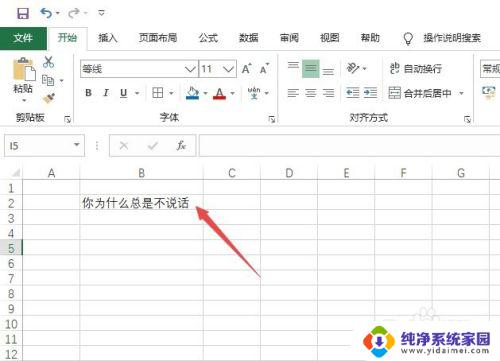
2.然后双击该单元格。

3.之后将输入符放在文字中间。
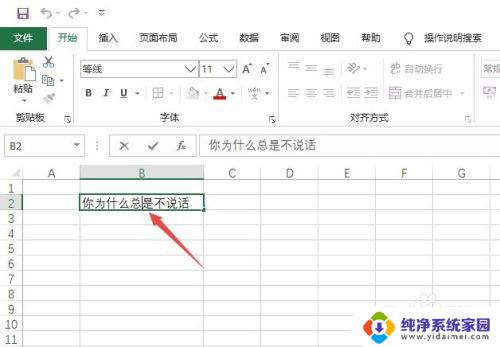
4.然后按住键盘上的Alt键,之后按回车键。然后会出现图示效果,此时。松开Alt键,按一下回车键。
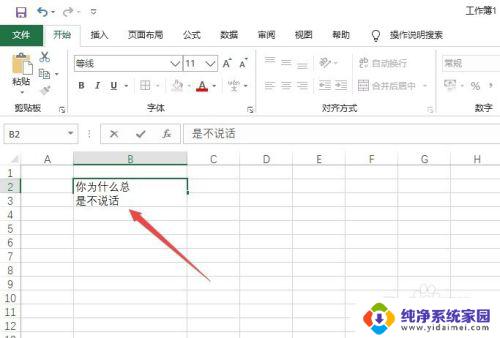
5.结果如图所示,这样便将一行文字分成了两行。
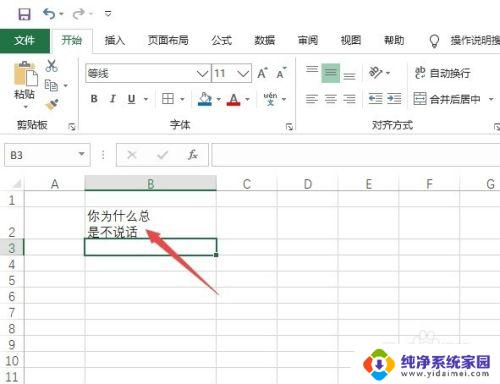
6.总结:
1、打开一个含有一行字的excel文档。
2、双击该单元格。
3、将输入符放在文字中间。
4、按住键盘上的Alt键,之后按回车键。然后会出现图示效果,此时。松开Alt键,按一下回车键。
5、这样便将一行文字分成了两行。
以上是如何将表格中的单元格内容换行的步骤,如果您遇到相同的问题,可以参考本文中的步骤来解决,希望本文对您有所帮助。
表格里面的字怎么变成2行 Excel如何将一行文字自动转换为两行显示相关教程
- excel表格中的文字怎么换行 Excel表格中文字如何自动换行
- excel一排怎么弄成两排显示 excel 怎么在一个格子里输入两行文字并自动换行
- 一堆文字怎么转换成一行一行表格 Word中文字批量转换为表格方法
- excel表格里怎么自动换行 Excel表格如何实现自动换行
- excel文字自动换行 如何在Excel中设置单元格自动换行
- excel把两行合并成一行 Excel中如何将两行内容合并为一行
- wps单元格里的文字怎么分两行 如何让wps表格中的文字在单元格内分两行显示
- word复制到excel一行变两行 如何解决WORD单行表格到EXCEL后变成多行表格的问题
- wps如何设置自动换行 WPS表格文字自动换行的设置步骤
- excel中两行内容合并一行 Excel中如何将两行内容合并成一行
- 笔记本开机按f1才能开机 电脑每次启动都要按F1怎么解决
- 电脑打印机怎么设置默认打印机 怎么在电脑上设置默认打印机
- windows取消pin登录 如何关闭Windows 10开机PIN码
- 刚刚删除的应用怎么恢复 安卓手机卸载应用后怎么恢复
- word用户名怎么改 Word用户名怎么改
- 电脑宽带错误651是怎么回事 宽带连接出现651错误怎么办